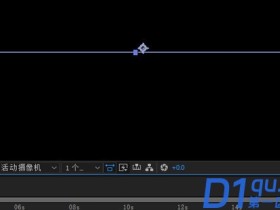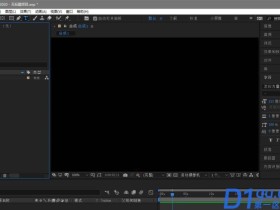- A+
如何在After Effects中对图层进行分组?
在这里,我们关心的问题是告诉您如何使用Adobe After Effects软件对图层进行分组.Adobe After Effects提供了一种预编辑系统,用户可以通过该系统创建多个音频和视频剪辑并将它们混合在一起以组成精彩的剪辑.我们可以将图形图像和对象添加和编辑为剪辑,以使其更加有趣.为了展示如何在此软件中对多层进行分组,我们需要制作或导入多层,然后将它们分组或混合到一个文件中.为此,请按照以下步骤操作:
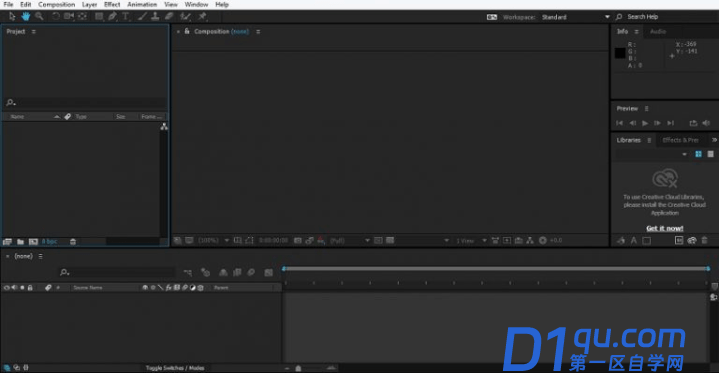
步骤1:首先,我们需要通过点击屏幕左上角工具栏上的新图标来创建一个新文件.
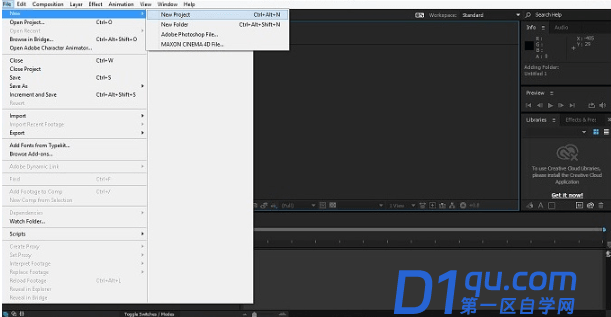
步骤2:现在转到屏幕左侧的项目面板.用鼠标右键单击它,然后单击一个新的组成.
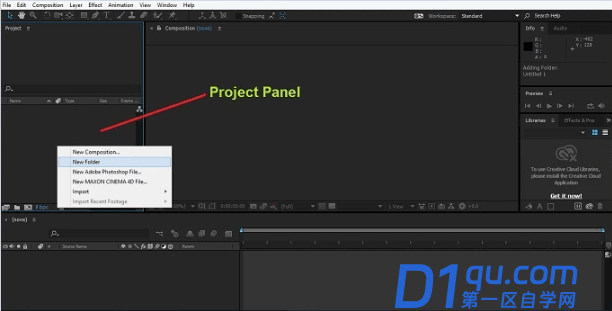
步骤3:将出现一个弹出窗口,指示我们构图的一些基本设置,例如预设,以像素为单位的宽度和高度,帧速率,图像的分辨率等.填写所有必需的设置,然后单击Enter开始您的构图.
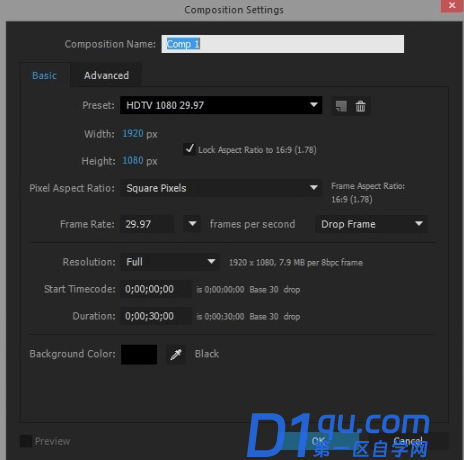
按确定后,以下窗口将打开.
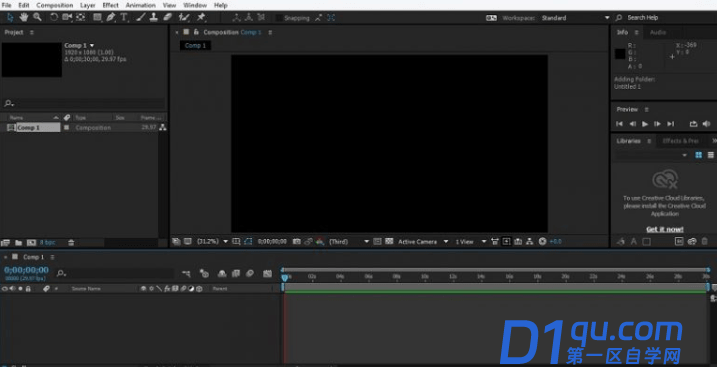
步骤4:现在从您的系统中导入我们需要在合成中使用的文件.为此,请在项目面板上单击鼠标右键,然后浏览文件的位置.该文件将出现在项目面板中.通过单击使其激活.

步骤5:现在要在合成中添加该文件,请将其拖到合成文件夹中.这将成为您项目的一部分.它也将开始出现在您的时间轴和组成窗口中.

步骤6: 您现在可以在我们的作品中添加另一个文件或徽标.对于此导入,通过右键单击项目面板并浏览其位置,可以创建徽标或文件.

第7步:现在,要将该徽标作为我们创作的一部分,请按照与第5步相同的步骤进行操作.徽标将开始出现在我们的创作和时间表中.
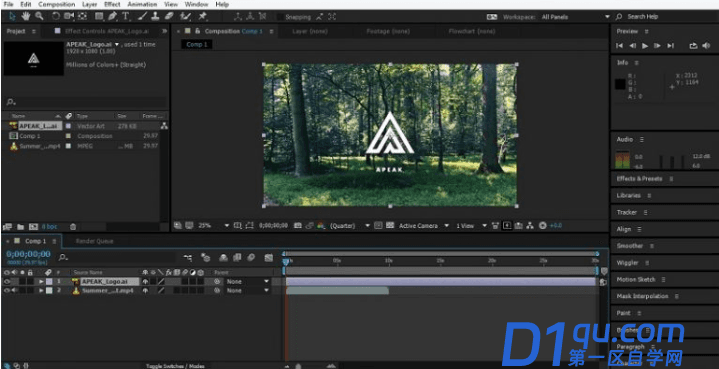
步骤8:通过这种方式,我们可以将多个音频,视频文件添加到您的作品中,并根据我们的要求更改其时间范围.
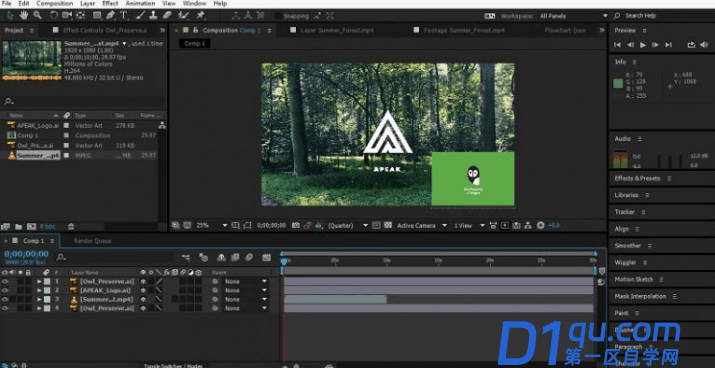
步骤9:现在,我们的下一个任务是将时间轴中出现的所有图层分组为一个图层.为此,通过单击每个图层并按Ctrl键,选择出现在时间轴中的所有图层.

步骤10:现在单击“图层”,然后从出现的面板中选择“预合成”.
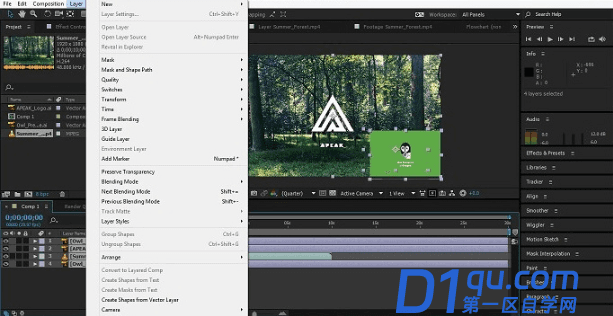
步骤11:将出现一个弹出窗口,为新的合成命名,所有图层都将根据您的要求进行命名.在此,我们将其命名为“ Group 1”,然后单击“确定”.
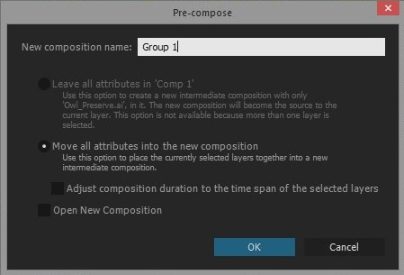
时间线中将显示单个图层的名称为Group 1.
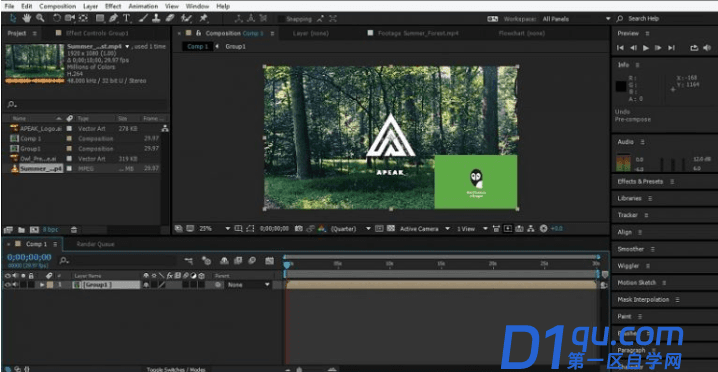
结论–后效应中的各层:
上面已经说明了如何在Adobe After Effects软件中对图层进行分组.我们还可以通过控制帧速度以及应同步音频和视频剪辑以生成所需剪辑的时间来使用音频和视频剪辑创建完整的动画.该软件支持许多视频和音频格式文件.因此,可以帮助您导入以各种软件格式保存的任何文件并进行合成.